Javítsa ki a NEED PASSWORD hibaüzenetet a Microsoft Outlook alkalmazásban
A Microsoft Outlook(Microsoft Outlook) gyakori problémája, hogy a „ JELSZÓ SZÜKSÉGE(NEED PASSWORD’ ) ” üzenet vég nélkül megjelenik a felső sáv körül, még akkor is, ha a megadott jelszó helyes, és nem manipulálták. Még az irodai javítás elvégzése , az e-mail fiók eltávolítása és újbóli hozzáadása után sem oldódik meg a probléma. Ha szembesül ezzel a problémával, az alábbi lépések segíthetnek.
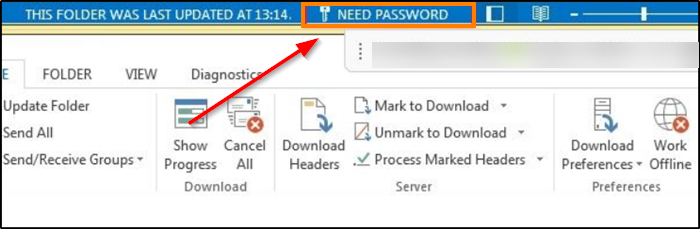
Javítsa ki a NEED PASSWORD(Fix NEED PASSWORD) hibaüzenetet az Outlook programban(Outlook)
Bár a felhasználó egyszerűen figyelmen kívül hagyhatja az üzenetet, és folytathatja az e-mailek küldését és fogadását, a „Jelszó kell” üzenet sajnos nem tűnik el. Íme, mit kell tenned. A probléma megoldásához törölje a Credential Manager bejegyzéseit , az Ideiglenes fájlok törlése(Delete Temporary File) , törölje a jelölést a Gyorsítótárazott Exchange mód használata jelölőnégyzetből, indítsa újra a rendszert, és ellenőrizze, hogy a probléma továbbra is fennáll-e.
Ha továbbra is látja a szöveget, próbálkozzon a rendszerleíró adatbázis(Registry) módosításával.
Írja be a „ regedit.exe ” parancsot , és nyomja meg az „ Enter ” billentyűt .
Ezután a megnyíló Rendszerleíróadatbázis-szerkesztő(Registry Editor) ablakban navigáljon a következő elérési út címére:
HKEY_CURRENT_USER\Software\Microsoft\Office\16.0\Common\Identity.
Most váltson át a jobb oldali ablaktáblára, és keresse meg a következő duplaszó(DWORD) - bejegyzést – DisableADALatopWAMOverride .

Ha a bejegyzés nem létezik, létre kell hoznia egyet.
Ha végzett, kattintson duplán a bejegyzésre a „ Karakterlánc szerkesztése(Edit String) ” mező megnyitásához. A megjelenő „ Értékadatok(Value Data’) ” mezőben módosítsa az alapértelmezett értéket „ 0”-ról „ 1 ”-re .
Végül zárja be a Rendszerleíróadatbázis-szerkesztőt(Registry Editor) , és lépjen ki.
Indítsa újra a számítógépet. A NEED PASSWORD üzenet többé nem jelenik meg az Outlookban.
Related posts
Javítsa ki a 0x80040600 számú ismeretlen hibát a Microsoft Outlook alkalmazásban
Az e-mailek automatikus továbbítása a Microsoft Outlookban
Hogyan küldhet el olyan e-maileket, amelyek a Microsoft Outlook kliens Kimenő mappájában ragadtak
E-mailek titkosítása a Microsoft Outlook alkalmazásban és az Outlook.com webhelyen
Az Edge-hez készült Microsoft Outlook bővítmény lehetővé teszi az e-mailek és a naptár kezelését
A Microsoft Outlook összeomlik a 0xc0000005 hibakóddal
Az Outlook alkalmazás nem nyílik meg a Windows 10 rendszerben
A Microsoft Outlook Search szürkén jelenik meg vagy nem működik
A Google naptár szinkronizálása az Outlookkal
A Microsoft Outlook sötét mód bekapcsolása
Hogyan exportálhatja e-mailjeit a Microsoft Outlookból CSV vagy PST formátumba
A sötét mód engedélyezése a Microsoft Outlookban (Windows, Mac és Mobile)
A Microsoft-fiók, az Outlook, az Office Online stb. nyelvének megváltoztatása
A Microsoft Outlook nem válaszol? 8 kipróbálható javítás
A 0x8007007E hibakód javítása Windows 11/10 rendszeren – frissítés, Outlook vagy nyomtató
A profil betöltésekor elakadt Outlook elhárítása
Az elveszett vagy elfelejtett Outlook PST jelszó helyreállítása ingyenes helyreállítási eszközökkel
Javítsa ki a Microsoft Outlook 0x80040115 számú hibáját a Windows 10 rendszerben
Hogyan küldjünk naptári meghívót az Outlookban
A Microsoft Exchange rendszergazdája megköveteli, hogy lépjen ki, és indítsa újra az Outlookot
